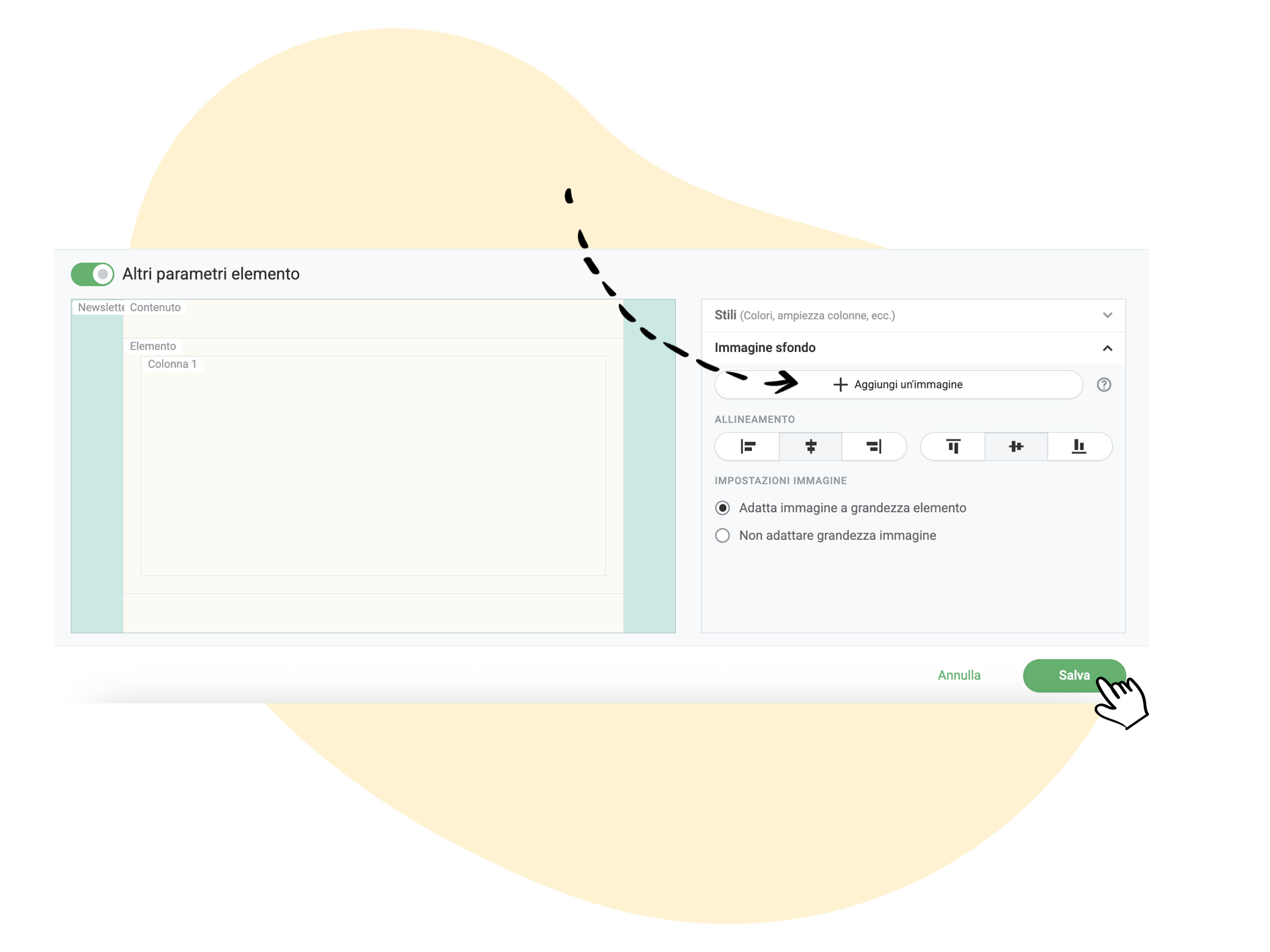Formattazione: aggiungere un’immagine di sfondo agli elementi di testo
Con lo strumento di creazione newsletter di rapidmail, puoi inserire un'immagine di sfondo nei blocchi di testo. Questa funzione può valorizzare il design della tua newsletter, rendendola visivamente più accattivante.
In questa guida ti spieghiamo passo dopo passo come fare.
Ecco come aggiungere un'immagine di sfondo dietro il testo della newsletter
- Vai nell'editor di newsletter e aggiungi un elemento di testo
- Nella finestra di modifica che si apre, digita o incolla il testo che vuoi visualizzare
- Attiva le impostazioni avanzate in fondo alla finestra di modifica sulla sinistra (chiamate “Altri paramentri elemento”)
- Nella sezione Immagine di sfondo, fai clic sul pulsante Aggiungi un’immagine, quindi seleziona il file che desideri utilizzare.
- Se necessario, puoi regolare l’allineamento o apportare modifiche all’immagine selezionata
- Fai clic su Salva per salvare le modifiche
Assicurati che il testo sia facilmente leggibile: scegli un colore del testo che abbia un buon contrasto con l’immagine di sfondo. Inoltre evita sfondi troppo elaborati o con colori simili al testo.
⚠️ Importante da sapere
- Le immagini di sfondo possono essere applicate solo ai singoli elementi, non all'intera newsletter.
- Alcuni client di posta elettronica (ad es. Outlook 2007/2010/2013) non supportano le immagini di sfondo. In questi casi, verrà mostrato solo un colore di sfondo alternativo. Assicurati quindi di specificare un colore di sfondo nella sezione Stili.